Selles Photoshopi õpetuses vaatleme ühte väiksemat, kuid samas väga tervitatavat Photoshop CS5 uut funktsiooni - võimalust pilte sirgendada ja kärpida ühe klõpsuga! Varasemates Photoshopi versioonides oli kõvera pildi sirgendamise õppimine pisut väljakutse. Tegelikult, kui teil ei olnud kedagi, kes näitaks teile, kuidas seda teha, on tegelikult hea võimalus, et te pole seda kunagi välja mõelnud. Selle põhjuseks oli asjaolu, et protsess ei olnud kuidagi intuitiivne. Võite arvata, et pärast aastaid populaarseima ja võimsaima pildiredaktori värskendusi oleks Adobe lisanud kuskile lihtsa nupu "Sirgendamine", kuid kahjuks see nii ei olnud. Vähemalt siiani!
Siin on pilt, millega ma selles õpetuses töötan. See on sama pilt, mida kasutasin eelmises õpetuses How to Strao Crooked Photos, kus selgitasin piltide sirgendamise ja kärpimise vana viisi, et saaksime paremini aru, kui palju kiirem ja lihtsam on see Photoshop CS5-s:
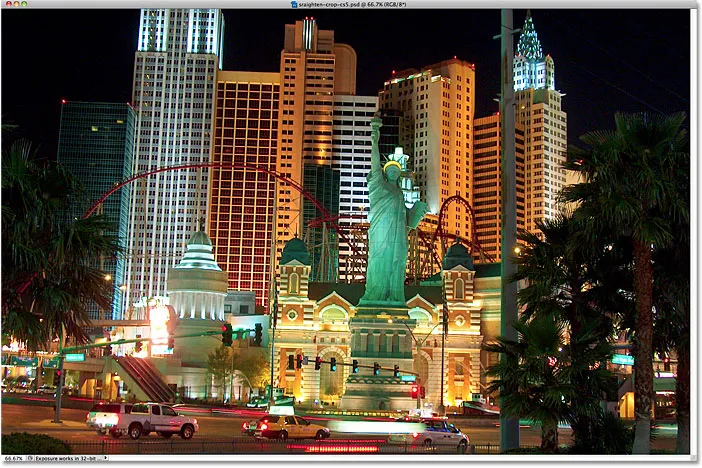
Tüüpiline turismifoto, mis vajab pisut sirgendamist.
Ülalolev foto New Yorgi, New Yorgi hotelli ja kasiino kohta tehti ühel õhtul Las Vegases ringi jalutades ja osutus pisut kõveraks. Vabadussammas ja tema taga olevad hooned on kõik pisut paremale kaldu. Ma ei süvene siin üksikasjadesse, kuidas pilti sirgendada ja kärpida Photoshop CS4-s ja varasemates versioonides, kuna hõlmasin neid juba eelmises õpetuses, kuid kontrollige seda kindlasti, kui te pole vastava toiminguga tuttav, nii et saate seda võrrelda sellega, kui palju kiirem Photoshop CS5 on.
1. samm: valige joonlaua tööriist
Piltide sirgendamiseks on paar esimest sammu Photoshop CS5-s samad, mis varasemates versioonides. Valige paneelil Tööriistad joonlaua tööriist . Vaikimisi on see peitunud Eyedropperi tööriista taha, nii et klõpsake Eyedropperi tööriistal ja hoidke hiirenuppu sekundit või kaks all, kuni ilmub lendmenüü, seejärel valige loendist Ruler Tool:
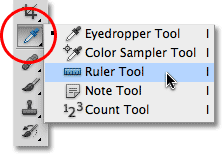
Klõpsake ja hoidke all Eyedropperi tööriista, seejärel valige lendmenüüst joonlaua tööriist.
2. samm: klõpsake ja lohistage mööda midagi, mis peaks olema sirge
Otsige oma pildilt midagi, mis peaks olema sirge, kas horisontaalselt või vertikaalselt, ja valitud joonlaud-tööriista korral klõpsake ja lohistage mööda selle serva. Minu puhul peaks Vabadussamba taga asuva hoone katus olema horisontaalselt sirge, nii et klõpsan katuse vasakul küljel ja lohistan hiirenuppu all hoides paremale poole. Lohistades näete algus- ja lõpp-punkti vahel õhukest joont. Photoshop kasutab selle joone nurka, et määrata, kui palju pilti selle sirgendamiseks tuleb pöörata:
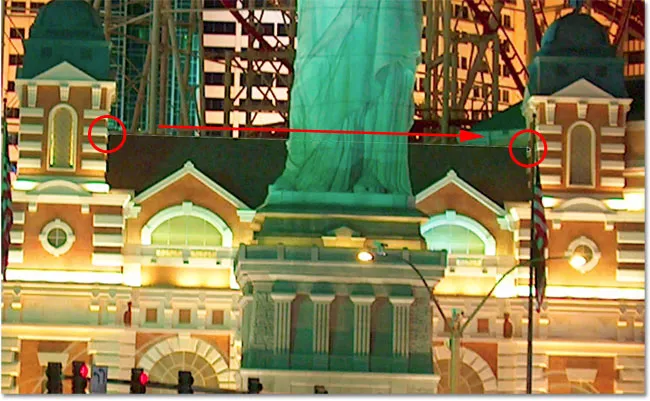
Lohistage joonlaua tööriistaga joon mööda midagi serva, mis peaks olema sirge.
3. samm: klõpsake sirgendamise nuppu
Siit lõpeb sarnasus Photoshop CS5 ja Photoshopi eelmiste versioonide vahel. Kui olete joonistanud joonise üle pildi mõne pildi, mis peaks olema sirge, klõpsake ekraani ülaosas suvandiribal uut nuppu Sirgendamine :

Nupp Sirgendamine on Photoshop CS5-s uhiuus.
Niipea, kui klõpsate nuppu, sirgendab Photoshop pildi teie jaoks kohe joonlaua tööriistaga joonistatud joone nurga põhjal. See on nii lihtne:
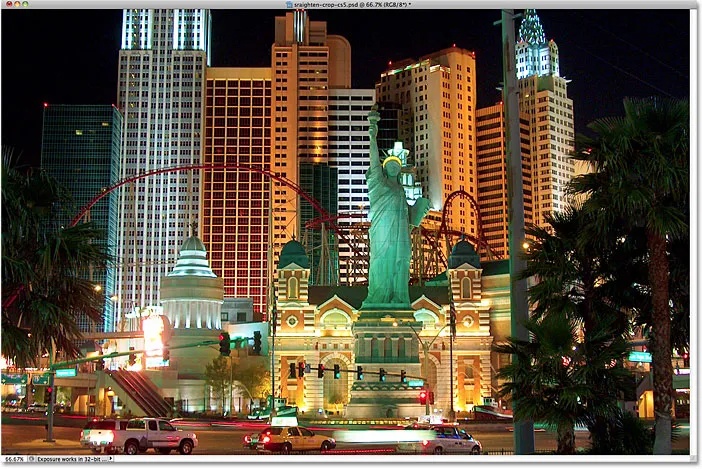
Photoshop CS5 muudab piltide sirgendamise lõpuks lihtsaks, kiireks ja intuitiivseks.
Sirgendamine ja kärpimine ühe klõpsuga
Uut sirgendamise nuppu tuleks tegelikult nimetada nupuks "Sirgendamine ja kärpimine" ning siin on see põhjus. Ma lülitun korraks ümber oma ajaloo paneelile, kus kuvatakse loetelu kõigist redigeerimisetappidest, mida oleme seni pildi abil teinud, ja märkan, et see ütleb meile, et pilt kärbiti kohe pärast selle pööramist:
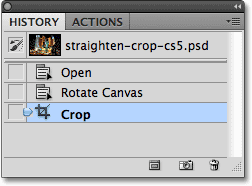
Ajaloo paneel ütleb, et pilt on kärbitud, kuid ma ei mäleta selle kärpimist.
Sellepärast, et Photoshop CS5 kärpis minu jaoks pildi pärast selle sirgendamist automaatselt! Miks oli vaja pilti kärpida? Viimase sammu tühistamiseks vajutan klaviatuuril Ctrl + Z (Win) / Command + Z (Mac), nii et vaatame nüüd pilti kohe pärast selle pööramist. Selle valimiseks võiksin klõpsata ka ajaloo paneeli ajaloo pööramise lõuendil . Mõlemal juhul toimub sama asi. Kui vaatame pilti nüüd dokumendiaknas, näeme selle servade ümber palju valget ruumi:

Pärast pildi pööramist ilmub dokumendiakna nurkadesse valge lõuend.
Valge ruum on pildi taga olev lõuend. Kuna fotot on pööratud, ei mahu see enam dokumendiakna mõõtmetesse korralikult ja näeme lõpuks selle taga olevat lõuendit. Photoshop CS4 ja varasemates versioonides peaksime tühja ruumi käsitsi kärpima kärpimistööriistaga, mis lisas sirgendamisprotsessi veel ühe sammu. Photoshop CS5-s pole seda siiski vaja teha. Uue sirgendamise nupu ühe klõpsuga suvandiribal hoolitseb Photoshop meie sirgendamise ja kärpimise eest!
Kui soovite mingil põhjusel tühja ruumi ise pärast pildi sirgendamist kärpida, hoidke all Alt (Win) / Option (Mac) klahvi, klõpsates samal ajal suvandiribal nuppu Straight. See käsib Photoshopil ainult fotot pöörata, jättes kärpimise teie enda kanda.
Ja seal see meil on! Nii kiire ja lihtne on Photoshop CS5-s piltide sirgendamine ja kärpimine! Lisateavet Photoshopi piltide redigeerimise õpetuste kohta leiate meie fotode viimistlemise sektsioonist!